愛奇藝萬能播放器旋轉視頻畫面的方法
時間:2023-03-15 10:30:47作者:極光下載站人氣:780
愛奇藝萬能播放器被非常多的小伙伴使用,大家在使用這款播放器的時候都是贊不絕口的,因為這款播放器可以帶給用戶非常全面的設置操作,當你將視頻文件導入到播放頁面之后,你可以根據自己的需要進行視頻的倍數播放,將視頻的速度調整快一點或者慢一點,然后還可以將視頻進行旋轉翻轉等設置,還能將視頻進行剪輯截取設置等,因此該軟件的功能是十分強大的,但是一些新手小伙伴不知道怎么將視頻設置成旋轉播放,想要設置視頻旋轉的話,你可以直接通過快捷鍵進行操作,或者直接在播放頁面右上角將畫面功能點擊打開進行設置即可,下方是關于如何使用愛奇藝萬能播放器旋轉視頻的具體操作方法,需要的話可以看看方法教程。

方法步驟
1.首先我們需要將視頻文件導入到播放頁面中,那么就需要點擊【打開文件】按鈕,將打開的文件夾頁面中存放的視頻文件導入到該軟件的播放頁面。
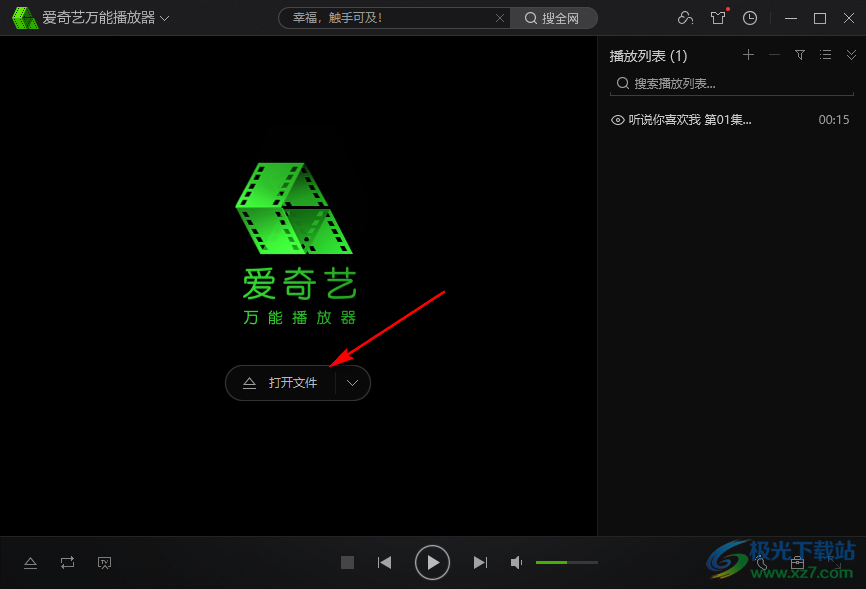
2.接著你可以用鼠標右鍵進行單擊,然后就會彈出一個菜單選項,我們選擇【畫面】選項點擊打開。
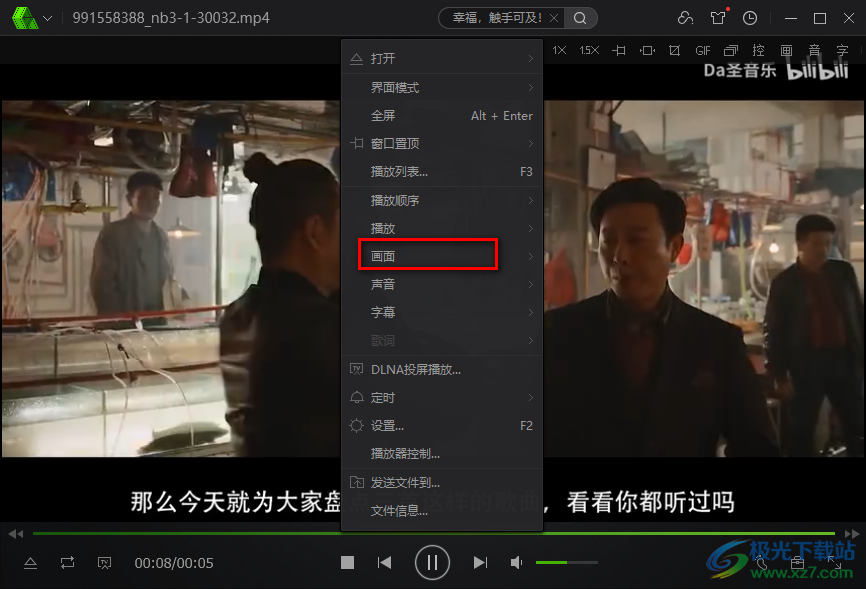
3.這時在畫面的子選項中選擇【畫面旋轉】選項,緊接著將在展開的【畫面旋轉】的復選項中就可以有幾種旋轉方式顯示出來,根據自己的需要來選擇旋轉的方式。

4.這里小編選擇的是【順時針旋轉90度】,并且你可以看到每一個旋轉方式的后面有旋轉的快捷鍵,你可以通過快捷鍵進行旋轉,旋轉之后,那么我們的視頻播放頁面就會變成自己選擇的旋轉方式進行播放的。

5.此外,你可以直接在播放頁面的右上角點擊【畫】圖標,接著在右側就會顯示出一個畫面的設置窗口,在該窗口的底部位置,有【旋轉】的選項,你可以根據自己的需要來選擇旋轉視頻的類型,如圖所示。
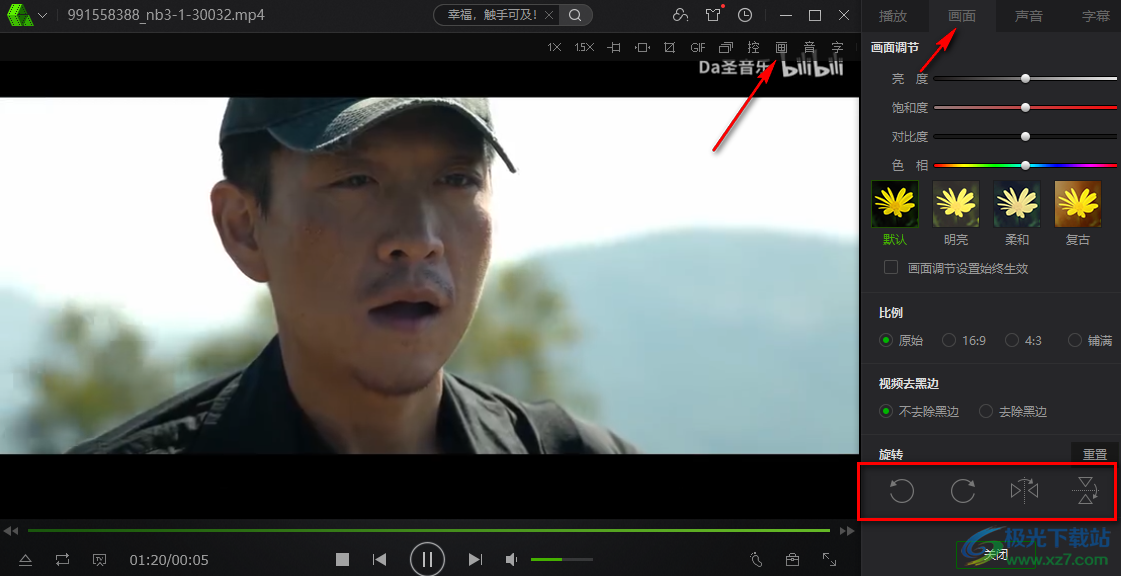
以上就是關于如何使用愛奇藝萬能播放器旋轉視頻的具體操作方法,通過愛奇藝萬能播放器可以很好的將我們的視頻文件進行播放,在播放視頻文件的時候,想要將視頻進行旋轉操作,那么你可以通過以上操作方法來設置即可,如果你對愛奇藝萬能播放器比較熟悉的情況下,那么直接使用旋轉的快捷鍵進行設置比較方便一點,感興趣的話可以操作試試。
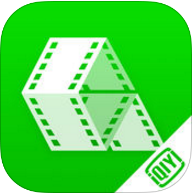
大小:20.00 MB版本:v5.1.55.4941 正式版環境:WinAll, WinXP, Win7, Win10
- 進入下載
相關推薦
相關下載
熱門閱覽
- 1百度網盤分享密碼暴力破解方法,怎么破解百度網盤加密鏈接
- 2keyshot6破解安裝步驟-keyshot6破解安裝教程
- 3apktool手機版使用教程-apktool使用方法
- 4mac版steam怎么設置中文 steam mac版設置中文教程
- 5抖音推薦怎么設置頁面?抖音推薦界面重新設置教程
- 6電腦怎么開啟VT 如何開啟VT的詳細教程!
- 7掌上英雄聯盟怎么注銷賬號?掌上英雄聯盟怎么退出登錄
- 8rar文件怎么打開?如何打開rar格式文件
- 9掌上wegame怎么查別人戰績?掌上wegame怎么看別人英雄聯盟戰績
- 10qq郵箱格式怎么寫?qq郵箱格式是什么樣的以及注冊英文郵箱的方法
- 11怎么安裝會聲會影x7?會聲會影x7安裝教程
- 12Word文檔中輕松實現兩行對齊?word文檔兩行文字怎么對齊?
網友評論